
Как да увеличите силата на звука на Android устройствата?
Статията ще доведе до начини за увеличаване на обема на говорителя на Android.
Знаем, че звукът е много важен компонент на всеки телефон и притурка. Ако звукът на мобилния телефон не е конфигуриран нормално, тогава ще се изправим пред редица проблеми: с тих обем, няма да чуем вашия събеседник по време на много важен разговор, с твърде много обем - можем дори да повредим на нашето слухово тяло .
Понякога звуковите настройки на приспособленията са съборени или променят в нашата вина. Как да се запишете в ситуация, в която звукът е променен и ние спешно трябва да се обадим? Как да направите звука по телефона да бъде стабилен и никога не ни е провал?
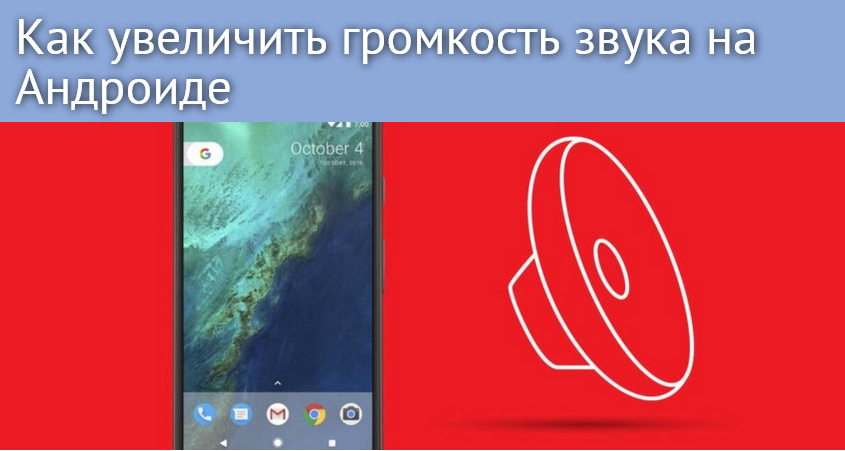
Няколко начина да регулирате звука на Android
В днешния преглед ще обсъдим как да увеличим силата на звука на устройствата " Android.", Както и да обмислят други важни въпроси.
Най-лесният метод за настройка на звука на телефоните
Да започнем с най-простите неща. Не е тайна, че е възможно бързо да конфигурирате звука, използвайки конвенционални бутони в притурката, която, като правило, са разположени отстрани на тялото на телефона. По този начин персонализирането на звука е възможно в активен режим:
- Когато натиснете съответния бутон, ще видим в горната част на плъзгача на работния прозорец, за да увеличите / намалите силата на звука и да го регулирате.
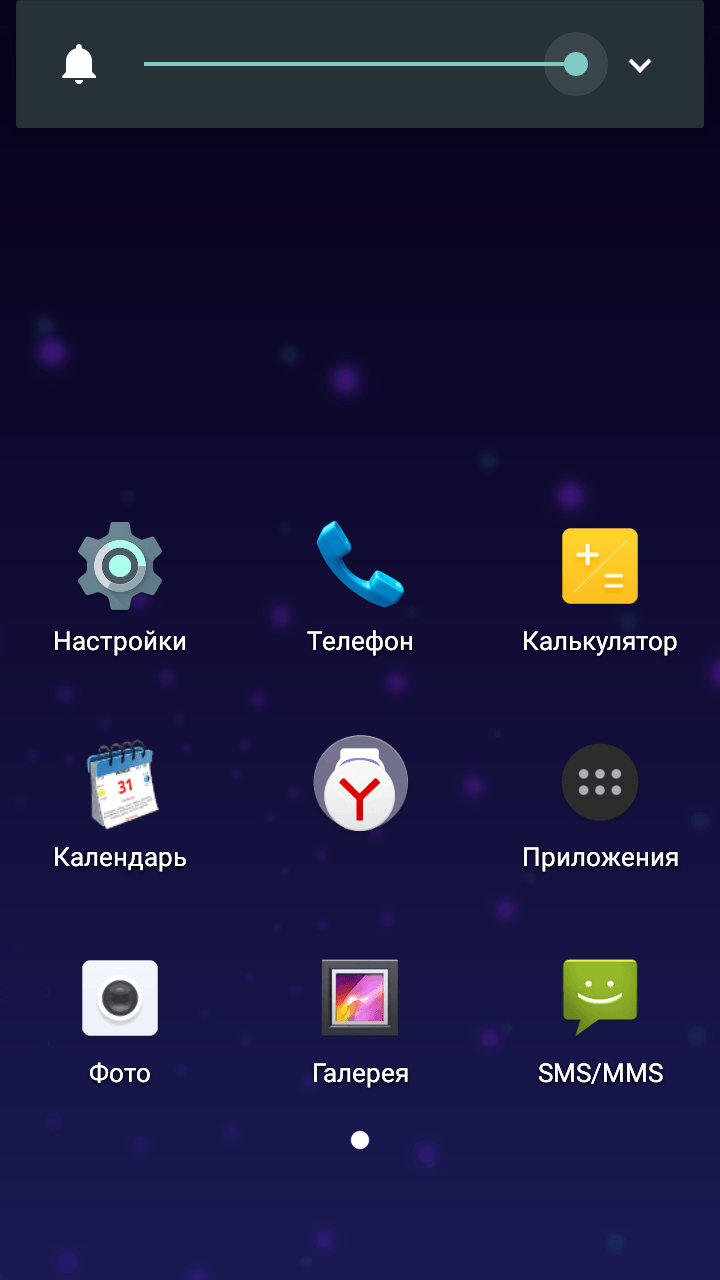
Няколко начина да регулирате звука на Android
- Можете също да отидете до обема на обема на носителя, където ще се вижда споменатият плъзгач за звук.
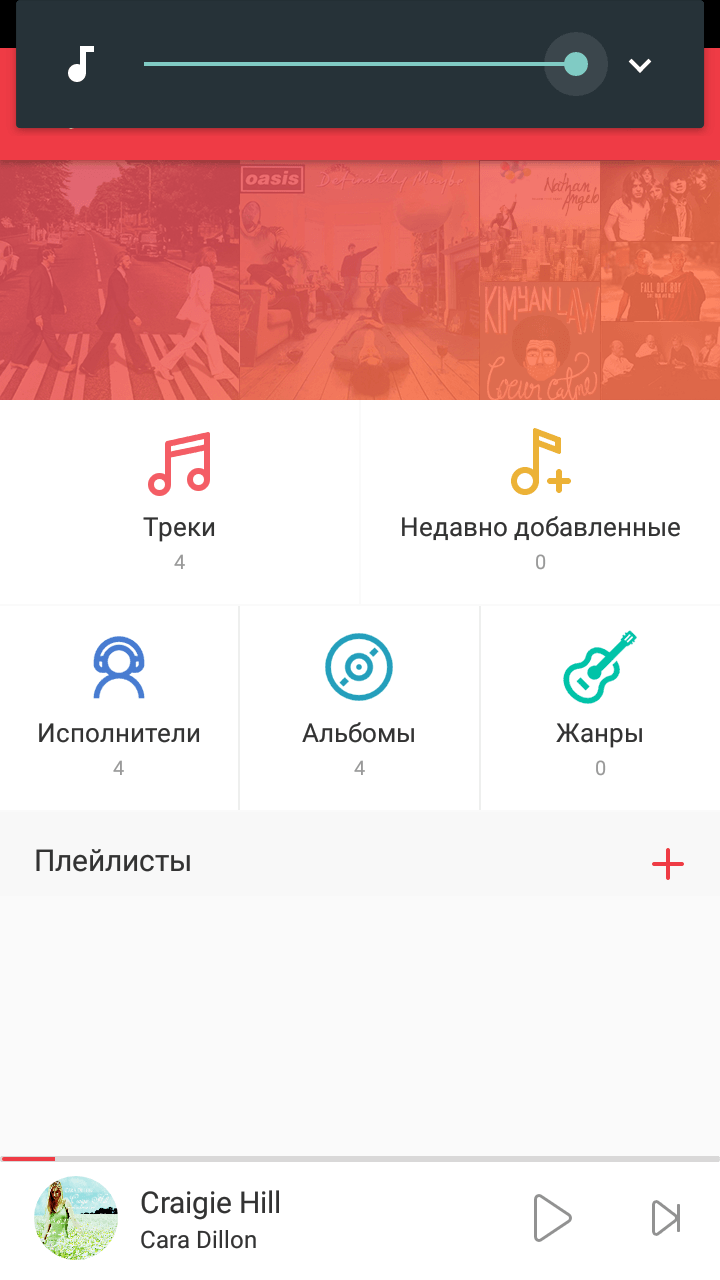
Няколко начина да регулирате звука на Android
- Когато кликнете върху стрелката, десният плъзгач се разкрива от падащия прозорец с допълнителни настройки на звука, ако те се нуждаят от тях.
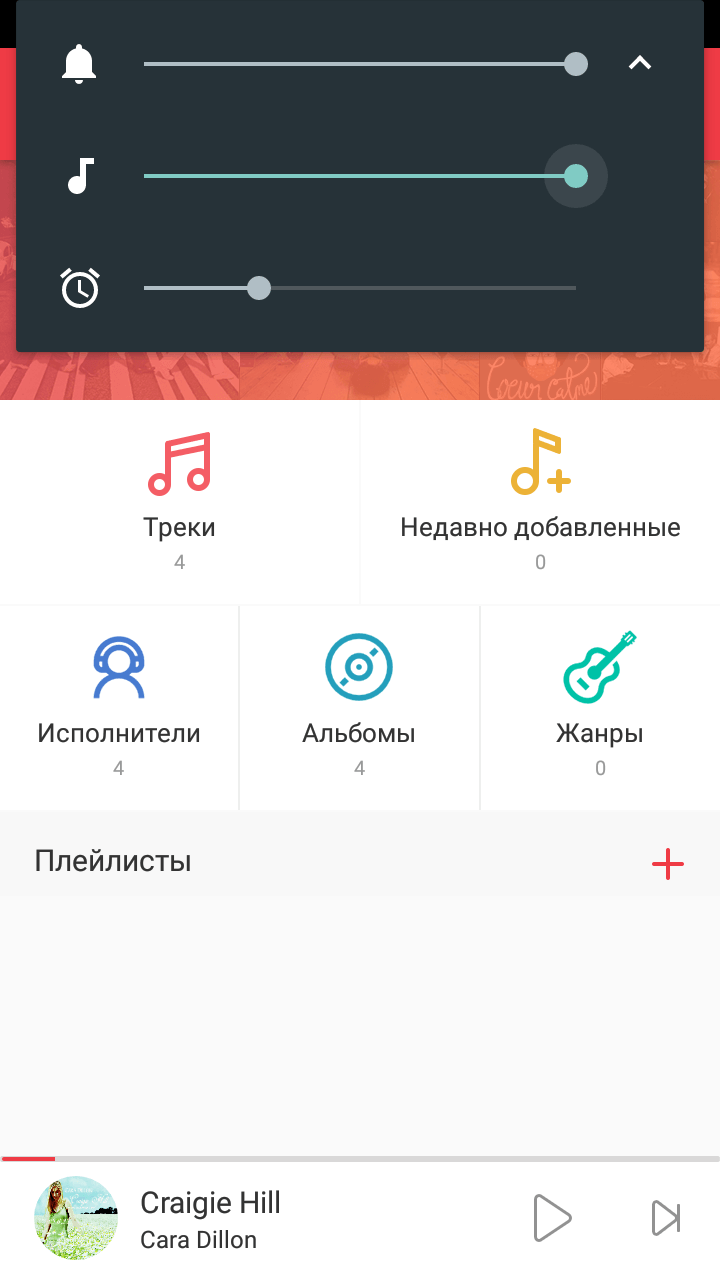
Няколко начина да регулирате звука на Android
- В допълнение, е възможно да отидете в настройките на телефона през главния прозорец и след това изберете елемента " Известия«.
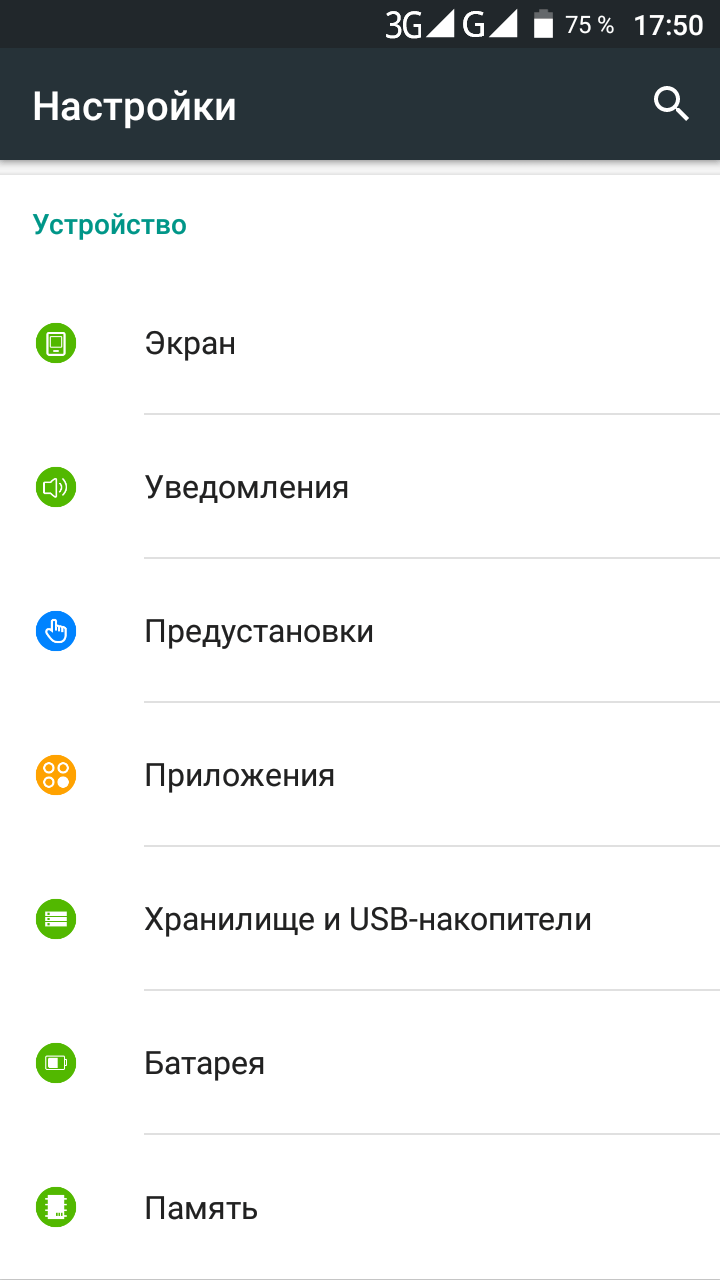
Няколко начина да регулирате звука на Android
- Горното действие ще ни преведе в нов прозорец, където можем да спазваме настройките на звука и други опции, от които се нуждаете.
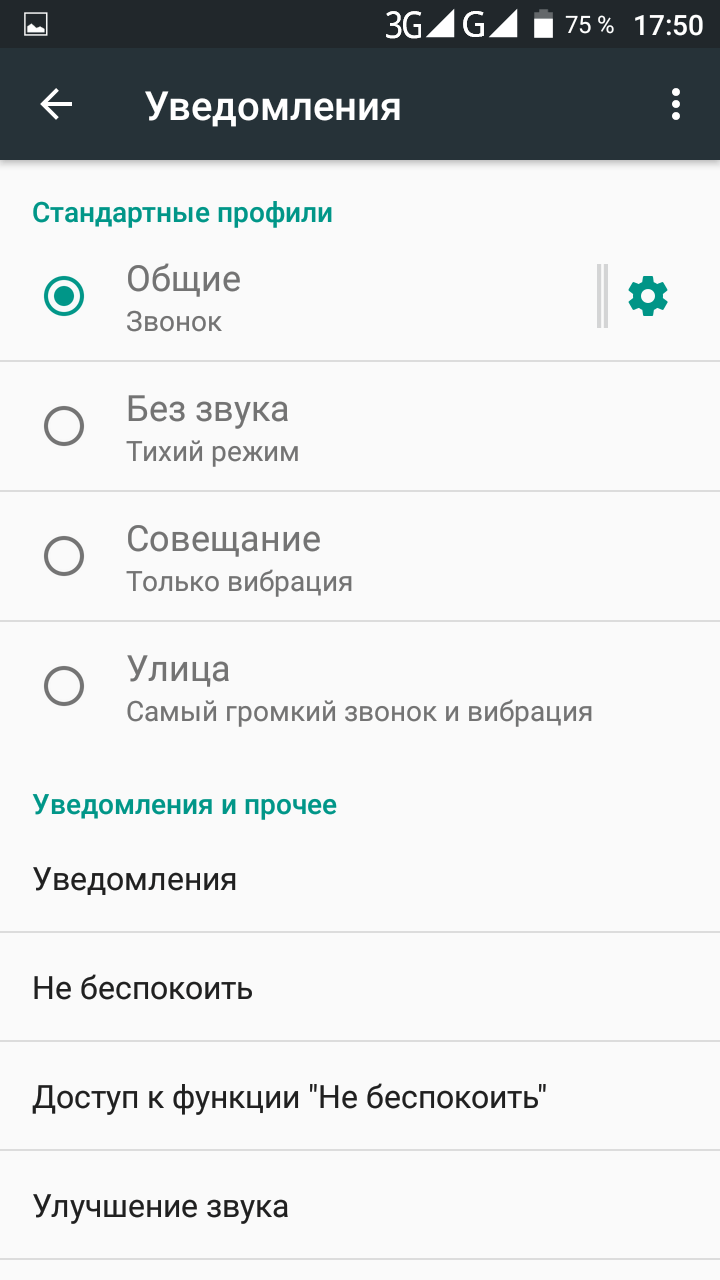
Няколко начина да регулирате звука на Android
- В профил Общ»Ще видим още повече настройки.
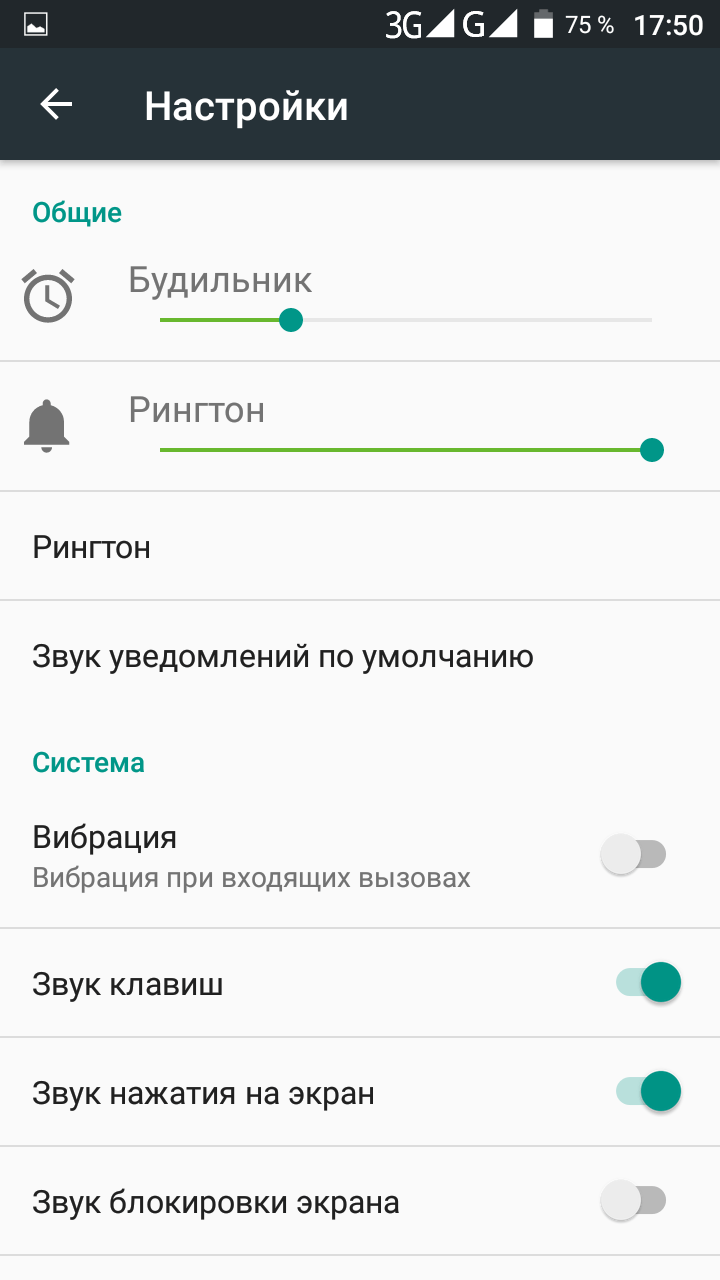
Няколко начина да регулирате звука на Android
- В зависимост от модела на притурката си, може да е различно менюто за настройки на звука.
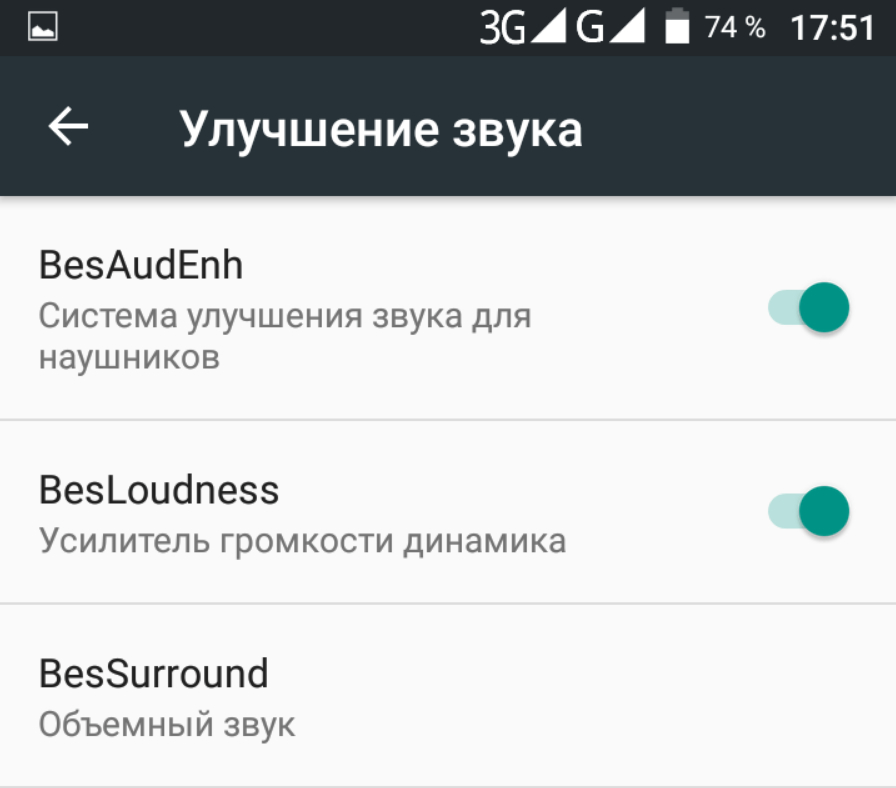
Няколко начина да регулирате звука на Android
- Също в зависимост от версията " Android.»Може да се различава в броя на настройките (в различни версии" Android.»Има допълнителни опции: работа с звук за слушалки, увеличаване на обема на звука за високоговорителите и т.н.).
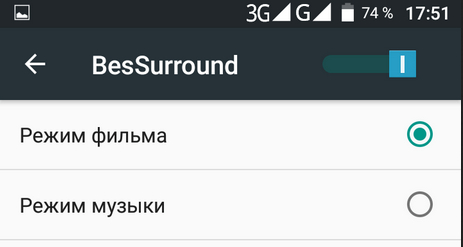
Няколко начина да регулирате звука на Android
Как да се подобри качеството на звука с приложения на трети страни в Android телефони?
Като правило, местни програми за регулиране на звука - еквалайзерите са вградени в приспособления. С помощта на такива еквалайзери потребителите са способни не само да увеличат или намаляват силата на звука, но и да персонализират качеството на звука на техния вкус.
Но какво да правите, ако в притурката ви няма такъв еквалайзер, или не отговаря на вашите изисквания? Тогава ще трябва да използваме приложения на трети страни, които са достъпни за изтегляне в интернет. Но първо ще направим настройките за сила на звука. Например, ще ви препоръчате да изтеглите и инсталирате програмата " Обем бустер плюс." с това връзка.
Това приложение ще ви помогне бързо и удобно да регулирате звука на звука на телефона, ако не искате отново да копаете в стандартните настройки. Приложението е проектирано само на английски, но това не ви наранява.
Така че, изтеглете и инсталирайте програмата, след това го стартирайте:
- Прозорецът на приложение се отваря. Когато първо използвате, ще трябва да сканирате притурката си за оптималната си настройка. За да направите това, кликнете върху бутона " Старт.«.
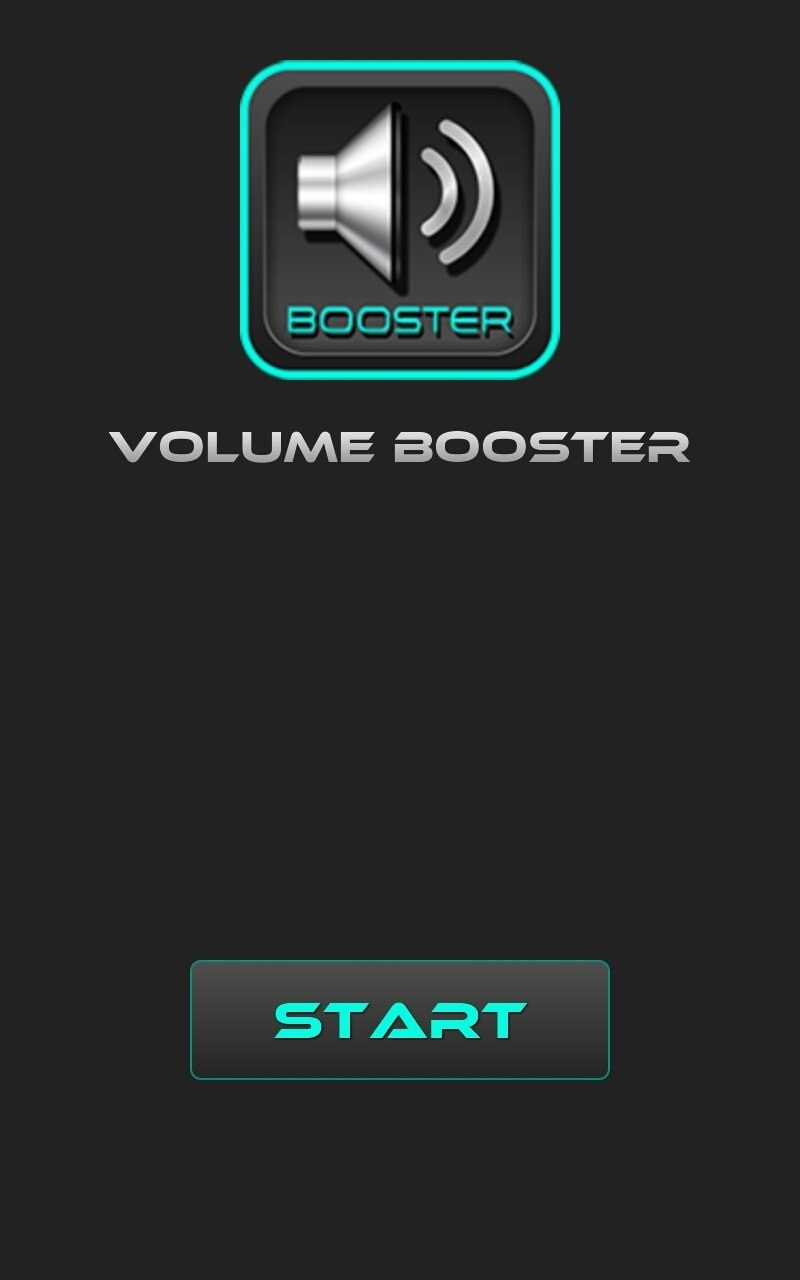
Няколко начина да регулирате звука на Android
- След това програмата на английски език ще докладва, че ще увеличи силата на звука на телефона - кликнете върху " Следващия«.
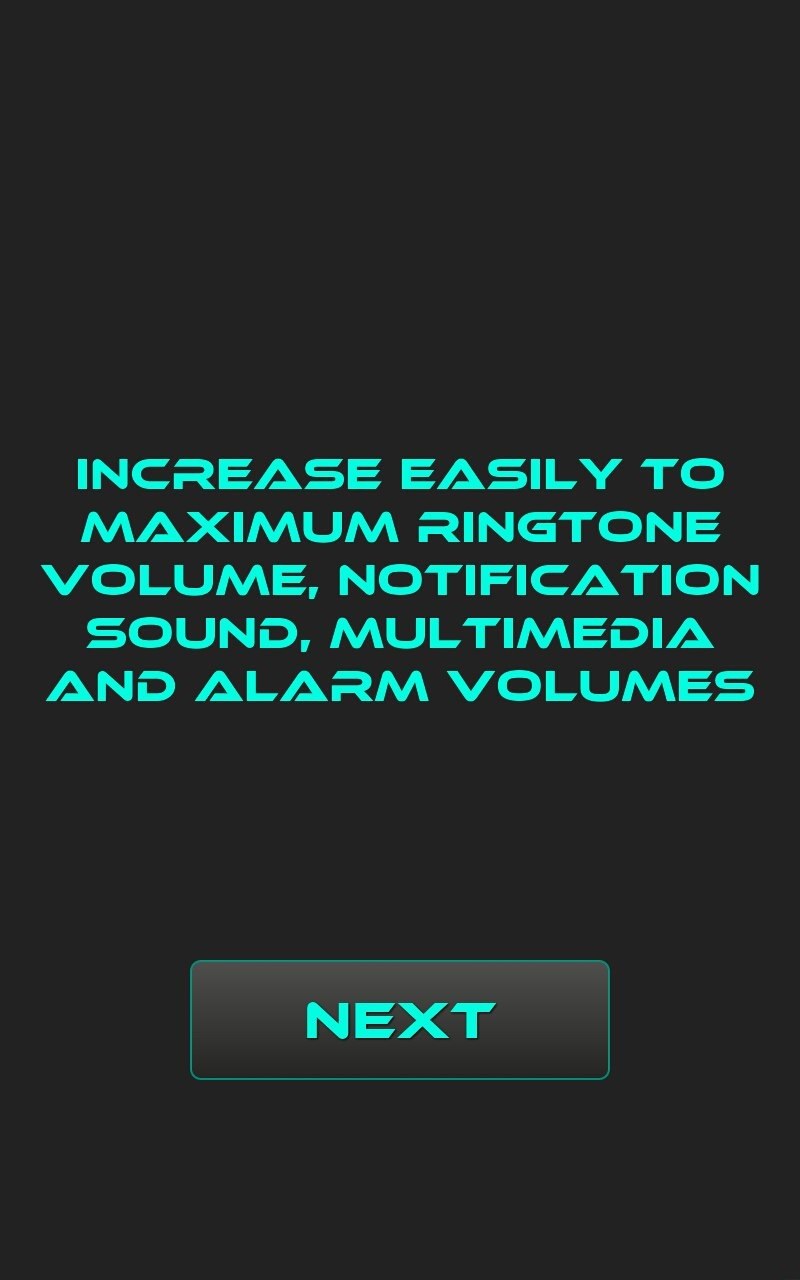
Няколко начина да регулирате звука на Android
- След това да продължите процеса отново кликнете върху " Следващия«
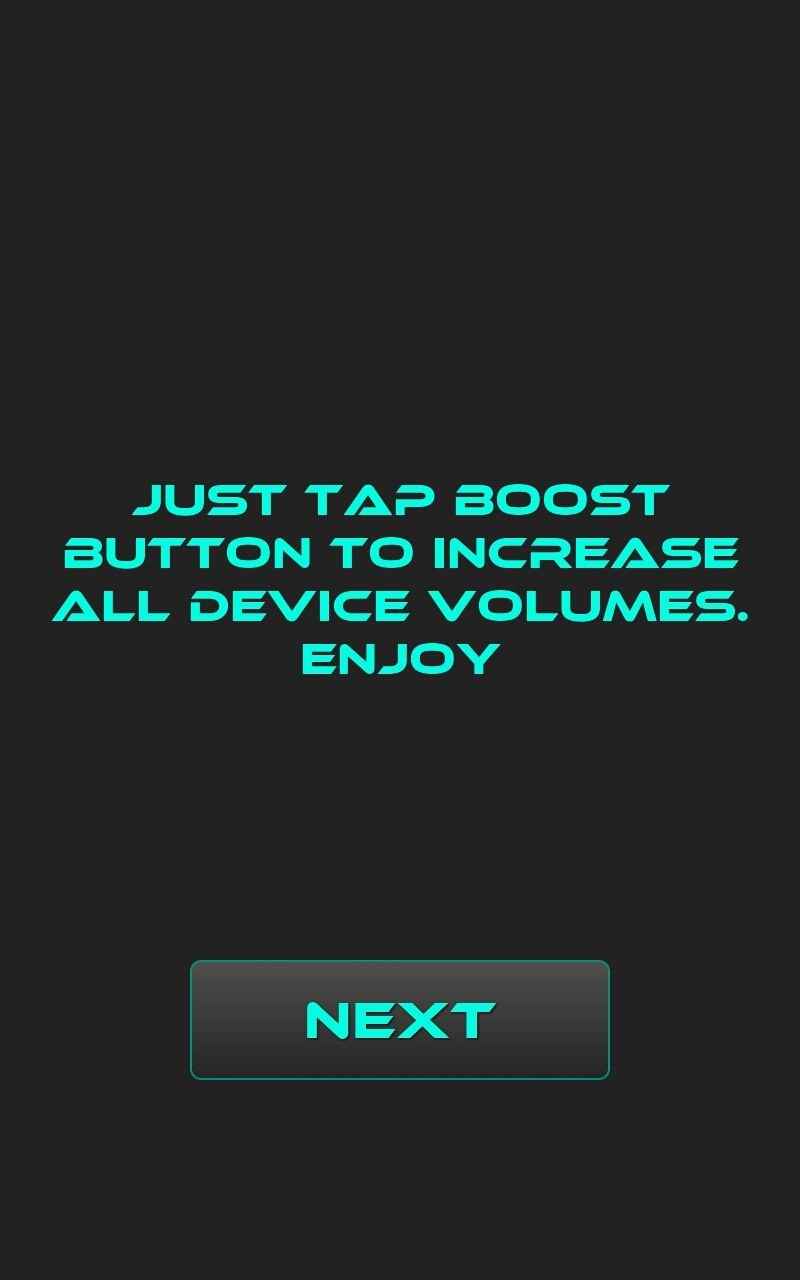
Няколко начина да регулирате звука на Android
- Сега можете да повишите обема на звука по телефона, като кликнете върху бутона " Тласък.«

Няколко начина да регулирате звука на Android
- Програмата ще започне да извършва вашата команда (тя ще отнеме няколко минути)
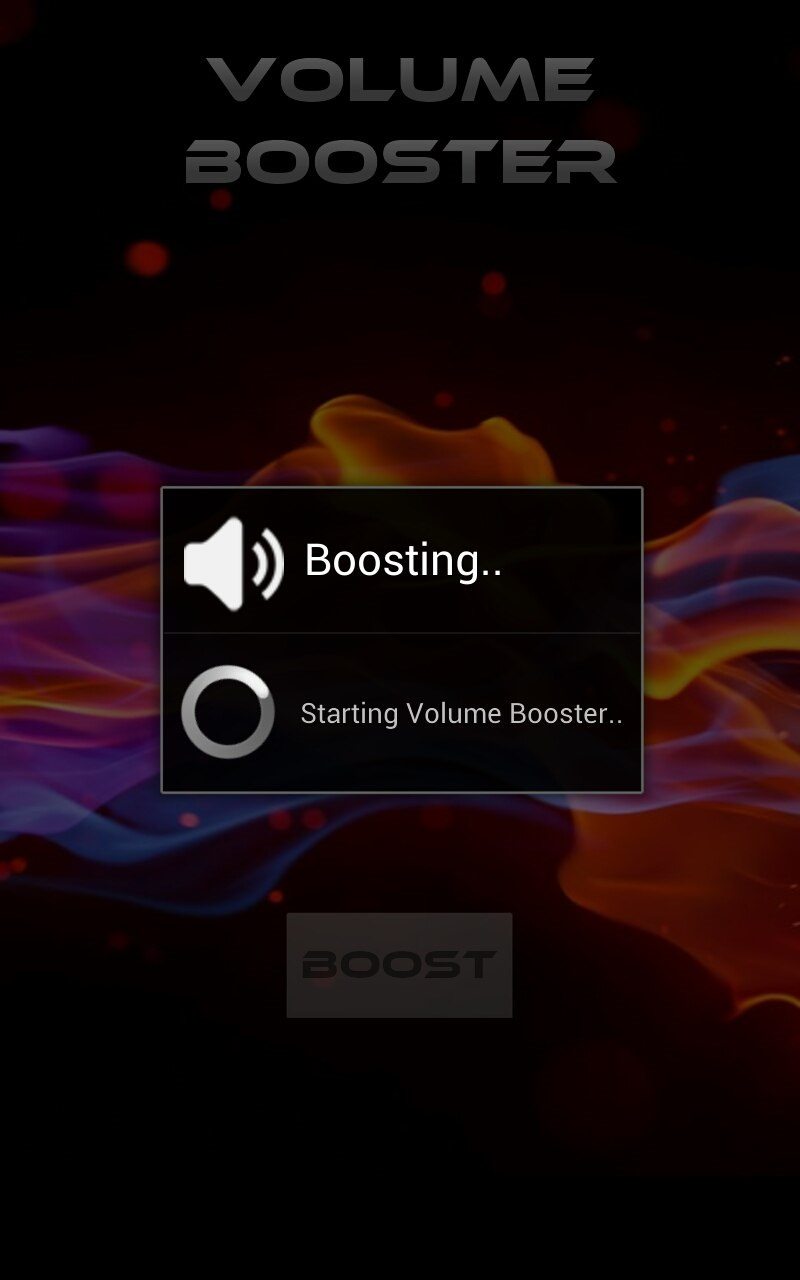
Няколко начина да регулирате звука на Android
- Това е всичко! Сега звукът в притурката ви ще работи стабилен. Затворете приложението (ако в бъдеще изведнъж ще има нови проблеми с обема, предайте тази инструкция отново).
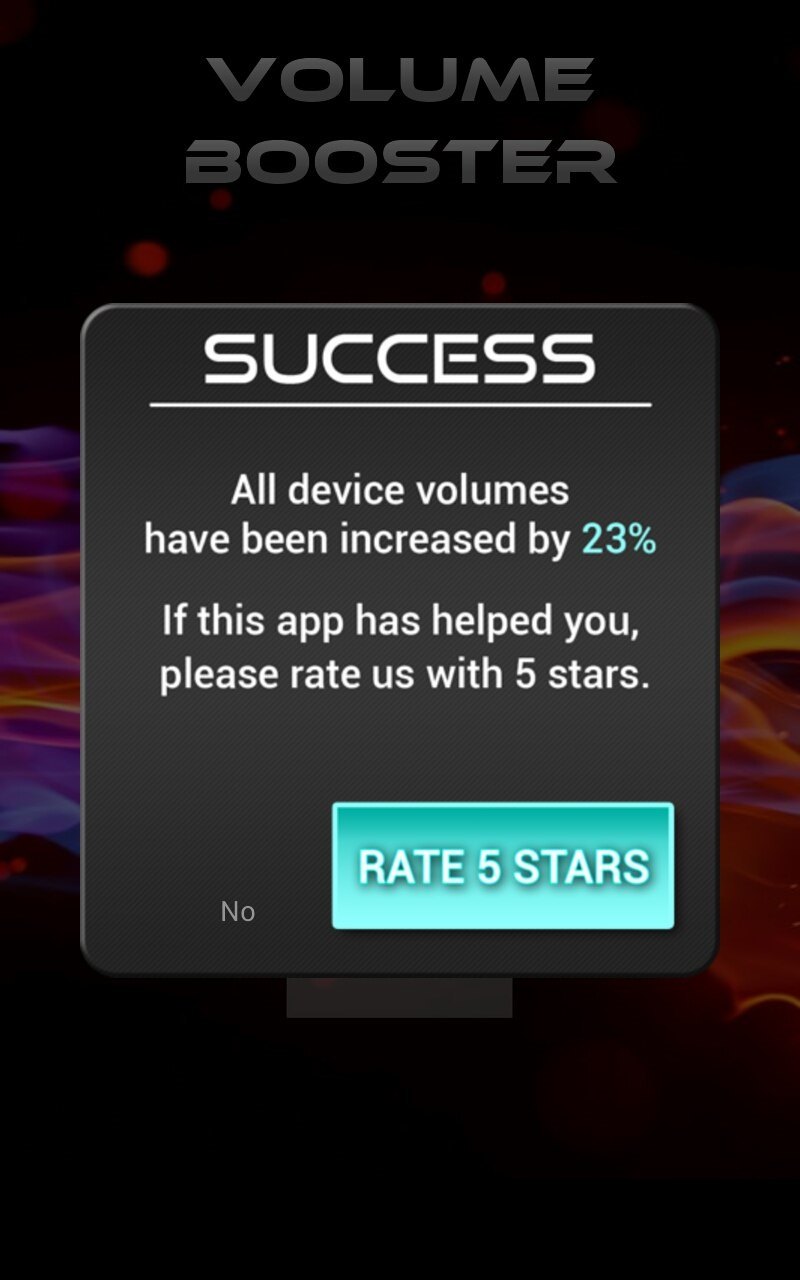
Няколко начина да регулирате звука на Android
Сега нека се обърнем към настройките за качество на звука, като използвате директно еквалайзера. За да направите това, първо изтегляне и инсталиране на това приложение за това. връзка.
Когато стартирате еквалайзер, ще видите необходимите настройки: регулирайте долните, средните и горните честоти. Конфигурирайте звука на вашия вкус. На ваше разположение ще бъде пет нива на честоти и дори настройки на стерео ефекти:
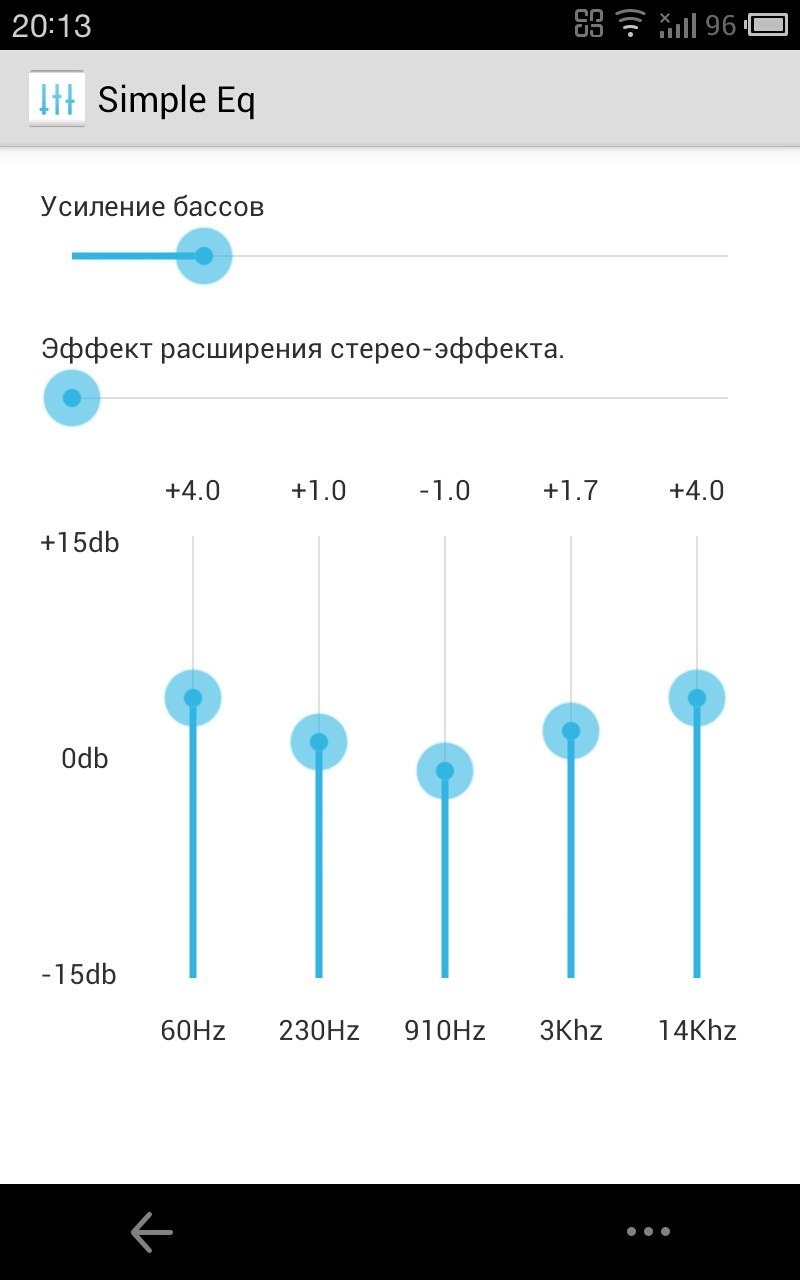
Няколко начина да регулирате звука на Android
Между другото, можете да използвате допълнителния софтуер за настройките на звука, който е инсталиран почти по всички приспособления по подразбиране, само за да използвате този метод по-сложен, отколкото в конвенционалните методи. Говорим за инженерно меню. Как да използвате инженерно менюПрочетете нашия уебсайт тук.
Инженерно меню се обажда на специален вграден софтуер, който е инсталиран по подразбиране на устройства " Android.". Обикновено се използва от разработчиците на притурки, за да конфигурират допълнително телефона след всички основни настройки, които вече са перфектни.
В инженерното меню ще намерите много опции, полезни за вас, ако можете да използвате, ако е необходимо. Попълнете връзката по-горе, за да разберете за всичко.
Персонализиране на звука на звука по телефона е възможно също. Но първо помнете следното. В това меню не трябва да използвате метода "Tyka", тъй като можете само да влошавате работата на телефона. Използвайте посочените настройки само в случаите, когато трябва да постигнете конкретна цел (в нашия случай, това е настройка на звука).
